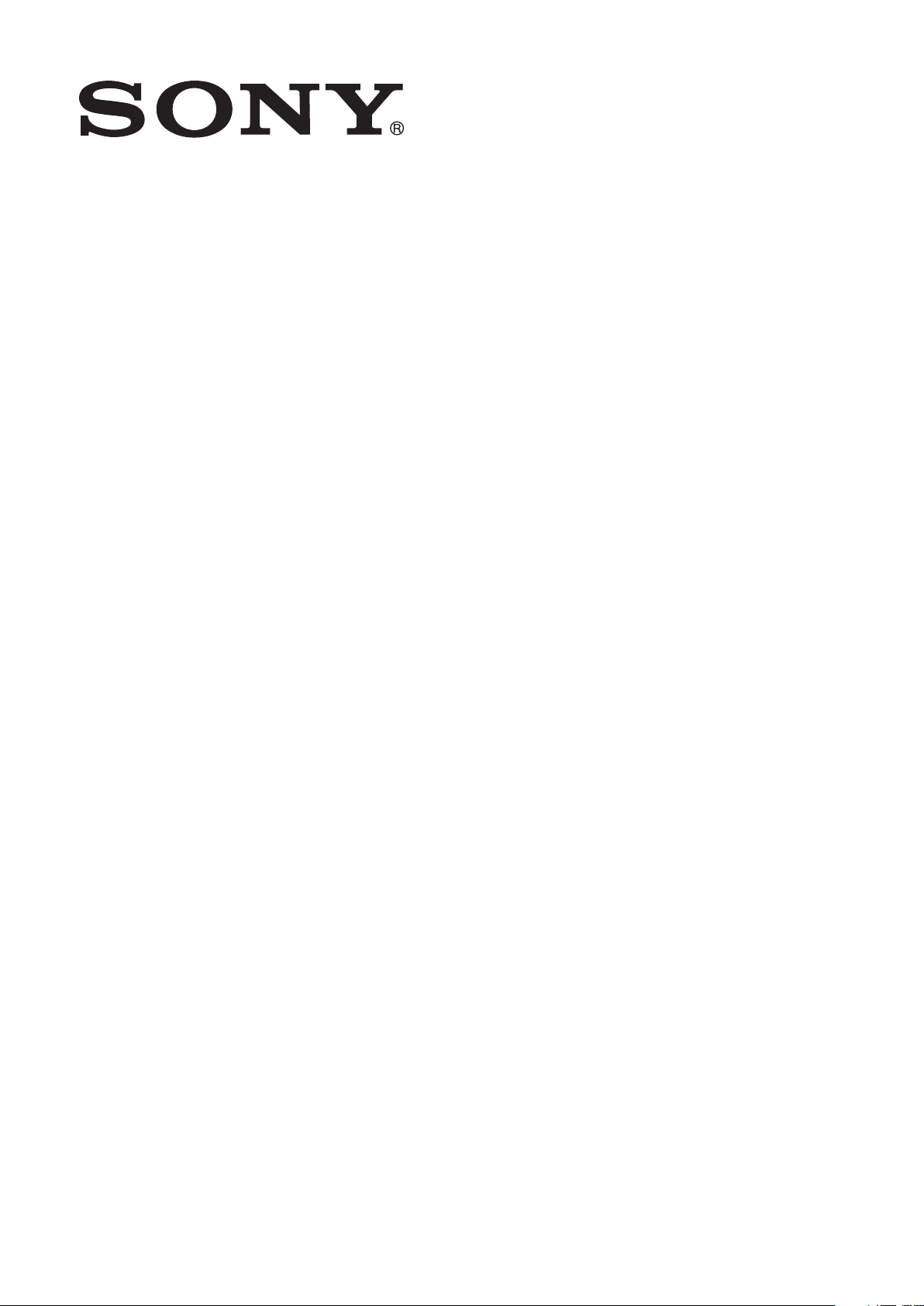
SmartDock for Xperia
ion
Manual do usuário
™

Índice
Introdução.....................................................................................3
Visão geral do SmartDock...................................................................3
Carregando o SmartDock...................................................................3
Introdução.....................................................................................5
LiveWare™ manager ..........................................................................5
Como atualizar o LiveWare™ manager...............................................5
Como selecionar um aplicativo de inicialização...................................5
Utilização do SmartDock.............................................................6
Como conectar seu celular a um aparelho de TV utilizando o
SmartDock..........................................................................................6
Como conectar seu celular a dispositivos USB por meio do
SmartDock..........................................................................................7
Como utilizar seu celular como um mini PC com o SmartDock...........7
Informações legais.......................................................................9
FCC Statement...................................................................................9
Industry Canada Statement.................................................................9
2
Esta é a versão on-line desta publicação. © Imprima-a apenas para uso pessoal.

Introdução
1 23
Para obter o Manual do usuário mais atualizado para seu acessório, acesse
www.sonymobile.com/support.
O acessório SmartDock é personalizado para se adequar a seu celular Xperia™ ion.
Você pode usar o SmartDock para carregar seu celular e iniciar automaticamente seu
aplicativo favorito ao conectar seu celular ao acessório. Por exemplo, o SmartDock pode
iniciar o music player ou o aplicativo Galeria.
Você pode usar o SmartDock com um cabo HDMI™ (Interface multimídia de alta
definição) para conectar seu celular a um aparelho de TV para visualizar o conteúdo
salvo em seu celular em uma tela maior.
Também é possível usar o SmartDock para conectar seu celular a dispositivos USB,
como mouse, teclado, gamepad ou dispositivo de armazenamento em massa. Assim,
você pode digitar mensagens ou jogar video games de forma mais conveniente.
Visão geral do SmartDock
1 Conector HDMI™
2 Conector para carregador
3 Portas USB
Carregando o SmartDock
Para carregar seu celular usando o SmartDock
1 Conecte uma extremidade do cabo USB ao carregador de seu celular.
2 Ligue o carregador em uma tomada.
3 Coloque a outra extremidade do cabo na porta do carregador do SmartDock.
4 Conecte seu celular ao SmartDock.
3
Esta é a versão on-line desta publicação. © Imprima-a apenas para uso pessoal.

2
1
3
4
Esta é a versão on-line desta publicação. © Imprima-a apenas para uso pessoal.

Introdução
LiveWare™ manager
LiveWare™ manager é um aplicativo de configuração pré-instalado em seu celular Sony
e/ou Sony Ericsson com a versão Android™ 2.3 e superior. Verifique sempre se a
versão mais atual do LiveWare™ manager está instalada em seu celular.
Como atualizar o LiveWare™ manager
Para poder atualizar o aplicativo LiveWare™ manager, você precisa ter uma Conta do
Google™ e estar conectado à Internet. Para maiores informações sobre como atualizar
o LiveWare™ manager, acesse www.sonymobile.com/support.
Para atualizar o aplicativo LiveWare™ manager
1 Na tela principal Aplicativos no celular, localize e toque rapidamente em Mercado.
2
Toque rapidamente em para abrir o campo de pesquisa, e em seguida digite
LiveWare.
3
Toque rapidamente em
4 Selecione LiveWare™ manager na lista de resultados, em seguida toque em
Atualizar.
O Android Market™ pode não estar disponível em todos os países ou regiões. Ao fazer
download de conteúdo, você pode ser cobrado pela quantidade de dados transferidos para o
telefone. Contate sua operadora para obter informações sobre as taxas de transferência de
dados em seu país ou região.
para iniciar a pesquisa.
Como selecionar um aplicativo de inicialização
Se você tiver dois ou mais SmartDocks, é possível configurar um aplicativo de
inicialização diferente para cada SmartDock. Por exemplo, você pode configurar o
alarme de seu celular como o aplicativo de inicialização para o SmartDock em seu
quarto e configurar o aplicativo music player como o aplicativo de inicialização para o
SmartDock na cozinha. Antes de poder selecionar um aplicativo para iniciar com o
SmartDock, você deve ativar a função de inicialização do aplicativo.
Para ativar ou desativar a função Iniciar aplicativo
1 Na tela principal Aplicativos no celular, localize e toque rapidamente em
LiveWare™ manager.
2 Toque rapidamente em SmartDock.
3 Marque ou desmarque a caixa de seleção Ativar/desativar início do aplicativo
para ativar ou desativar a função Iniciar aplicativo.
Para selecionar um aplicativo para ser inicializado com o SmartDock
1 Na tela principal Aplicativos no celular, localize e toque rapidamente em
LiveWare™ manager.
2 Toque rapidamente em SmartDock.
3 Toque rapidamente em Atribuir e pesquisar, e selecione um aplicativo da lista.
Também é possível tocar rapidamente em Procurar mais aplicativos para pesquisar outro
aplicativo no Android Market™, que pode ser baixado, instalado e associado ao SmartDock.
Quando você conecta o SmartDock a um aparelho de TV com um cabo HDMI™, o celular
inicia automaticamente o aplicativo de inicialização do TV.
5
Esta é a versão on-line desta publicação. © Imprima-a apenas para uso pessoal.

Utilização do SmartDock
BRAVIA
Como conectar seu celular a um aparelho de TV utilizando o
SmartDock
Para conectar seu celular a um aparelho de TV utilizando o SmartDock
1 Conecte uma extremidade do cabo HDMI™ à porta HDMI™ do aparelho de TV.
2 Conecte a outra extremidade do cabo à porta HDMI™ do SmartDock.
3 Conecte seu celular ao SmartDock. O aplicativo de inicialização do TV será
iniciado automaticamente.
Mantenha o SmartDock conectado a um carregador para impedir que o nível da bateria baixe.
Talvez seja necessário adquirir um cabo HDMI™ TipoD separadamente. Para obter melhores
resultados, use um cabo IM820 da Sony e/ou Sony Ericsson.
6
Esta é a versão on-line desta publicação. © Imprima-a apenas para uso pessoal.

BRAVIA
Como conectar seu celular a dispositivos USB por meio do
or oror
SmartDock
Também é possível usar o SmartDock para conectar seu celular a diversos dispositivos
USB, como gamepad, dispositivo de armazenamento em massa, mouse ou teclado.
Alguns dispositivos USB podem não ser compatíveis com o SmartDock e/ou seu celular.
Recomendamos que mantenha o SmartDock conectado a um carregador para garantir que
todos os dispositivos USB conectados funcionem normalmente.
Como utilizar seu celular como um mini PC com o
SmartDock
Você pode utilizar seu celular como um mini PC conectando o SmartDock a um
aparelho de TV, teclado e mouse. Após conectar todos os dispositivos, você pode
visualizar a exibição do telefone na tela do TV, usar o mouse para navegar e o teclado
para inserir texto.
7
Esta é a versão on-line desta publicação. © Imprima-a apenas para uso pessoal.

BRAVIA
Você também pode utilizar um mouse e um teclado sem fios.
8
Esta é a versão on-line desta publicação. © Imprima-a apenas para uso pessoal.

Informações legais
Sony DK20
Antes da utilização, leia o folheto Informações importantes fornecido separadamente.
Este Manual do usuário foi publicado pela Sony Mobile Communications AB ou pela empresa afiliada local, sem
nenhuma garantia. Melhorias e alterações neste guia necessárias em decorrência de erros tipográficos,
imprecisões das informações atuais ou melhorias de programas e/ou equipamentos podem ser efetuadas pela
Sony Mobile Communications AB a qualquer momento e sem aviso prévio. No entanto, essas alterações serão
incorporadas às novas edições deste Manual do usuário.
Todos os direitos reservados.
©Sony Mobile Communications AB, 2011
Número da publicação: 1263-3736.1
Todos os nomes de produtos e de empresas aqui mencionados são marcas comerciais ou marcas registradas
dos respectivos proprietários. Quaisquer direitos não concedidos expressamente neste documento são
reservados. Todas as outras marcas comerciais são propriedade de seus respectivos proprietários.
Acesse www.sonymobile.com para obter mais informações.
Todas as ilustrações são exclusivamente para fins ilustrativos e podem não descrever o acessório real com
precisão.
FCC Statement
This device complies with Part 15 of the FCC rules. Operation is subject to the
following two conditions: (1) This device may not cause harmful interference,
and (2) This device must accept any interference received, including interference that
may cause undesired operation.
Any change or modification not expressly approved by Sony may void the user's
authority to operate the equipment.
This equipment has been tested and found to comply with the limits for a Class B digital
device, pursuant to Part 15 of the FCC Rules. These limits are designed to provide
reasonable protection against harmful interference in a residential installation. This
equipment generates, uses and can radiate radio frequency energy and, if not installed
and used in accordance with the instructions, may cause harmful interference to radio
communications. However, there is no guarantee that interference will not occur in a
particular installation.
If this equipment does cause harmful interference to radio or television reception, which
can be determined by turning the equipment off and on, the user is encouraged to try to
correct the interference by one or more of the following measures:
• Reorient or relocate the receiving antenna.
• Increase the separation between the equipment and receiver.
• Connect the equipment into an outlet on a circuit different from that to which the receiver
is connected.
• Consult the dealer or an experienced radio/TV technician for help.
Industry Canada Statement
This device complies with RSS-210 of Industry Canada.
Operation is subject to the following two conditions: (1) this device may not cause
interference, and (2) this device must accept any interference, including interference that
may cause undesired operation of the device.
This Class B digital apparatus complies with Canadian ICES-003.
Cet appareil numérique de la classe B est conforme à la norme NMB-003 du Canada.
9
Esta é a versão on-line desta publicação. © Imprima-a apenas para uso pessoal.
